உள்ளடக்க அட்டவணை
நீங்கள் எக்செல் விளக்கப்படத்தில் இரண்டு செட் டேட்டாவை எப்படி ஒப்பிடுவது என்று தேடுகிறீர்கள் என்றால், நீங்கள் சரியான இடத்தில் உள்ளீர்கள். நமது நடைமுறை வாழ்க்கையில், நாம் அடிக்கடி தரவுகளை ஒப்பிட வேண்டும். எக்செல் விளக்கப்படங்களைப் பயன்படுத்தும் போது ஒப்பிடுவது எளிதாகிறது. இந்தக் கட்டுரையில், எக்செல் தரவில் இரண்டு செட் டேட்டாவை எவ்வாறு ஒப்பிடுவது என்று விவாதிக்க முயற்சிப்போம்.
பயிற்சிப் புத்தகத்தைப் பதிவிறக்கவும்
எக்செல் விளக்கப்படத்தில் இரண்டு செட் டேட்டாவை ஒப்பிடுதல் .xlsx
5 Excel விளக்கப்படத்தில் இரண்டு செட் தரவுகளை ஒப்பிடுவதற்கான எடுத்துக்காட்டுகள்
பல்வேறு வகையான விளக்கப்படங்களைப் பயன்படுத்தி தரவை ஒப்பிட பல்வேறு முறைகள் உள்ளன. இதைச் செய்ய, முதலில், அமெரிக்காவின் நிறுவனங்களின் விற்பனை என்ற பெயரில் ஒரு தரவுத்தொகுப்பை உருவாக்கியுள்ளோம், அதில் நிறுவனத்தின் பெயர், கிளை இருப்பிடம் , விற்பனை , மற்றும் செலவு . தரவுத்தொகுப்பு இது போன்றது.

எக்செல் விளக்கப்படத்தில் .
1-ல் இரண்டு செட் தரவுகளை ஒப்பிடுவதற்கான பல்வேறு உதாரணங்களைப் பற்றி விவாதிப்போம். எக்செல் விளக்கப்படத்தில்
இரண்டு செட் தரவுகளை ஒப்பிடுவதற்கு 2-டி நெடுவரிசை விளக்கப்படத்தைப் பயன்படுத்துதல், வெவ்வேறு விஷயங்களில் தரவைத் தனித்தனியாக ஒப்பிட வேண்டியிருக்கும் போது, 2-டி நெடுவரிசை விளக்கப்படத்தைப் பயன்படுத்தலாம். வெவ்வேறு நிறுவனங்களின் வெவ்வேறு கிளைகளின் விற்பனை மற்றும் செலவு தரவுகளை நாம் தனித்தனியாக ஒப்பிட வேண்டும். இறுதியில், இதைச் செய்ய, பின்வரும் தரவுத்தொகுப்பில் நாம் வேலை செய்ய வேண்டும்.

முதலில், முழு தரவுத்தொகுப்பையும் தேர்ந்தெடுக்கவும் > செருகு தாவலுக்குச் செல்க > நெடுவரிசை அல்லது பார் விளக்கப்படத்தைச் செருகு கீழ்தோன்றும் > 2-டி நெடுவரிசை விளக்கப்படத்தைத் தேர்ந்தெடுக்கவும் விருப்பம்.

இதன் விளைவாக, 2-டி நெடுவரிசை விளக்கப்படம் தோன்றும்.
இங்கே, எடுத்துக்காட்டாக வழக்கில் Amitech இல், Georgia மற்றும் Texas இல் விற்பனை மற்றும் லாபத்தை ஒப்பிடுவதைக் காணலாம். இதேபோல், வால்மார்ட் விஷயத்தில், அலாஸ்கா மற்றும் போஸ்டன் <2 இல் விற்பனை மற்றும் லாபம் ஆகியவற்றுடன் ஒப்பிடப்பட்டது>மற்றும் மற்ற நிறுவனங்களிலும் இந்த விஷயம் மீண்டும் மீண்டும் செய்யப்பட்டுள்ளது.
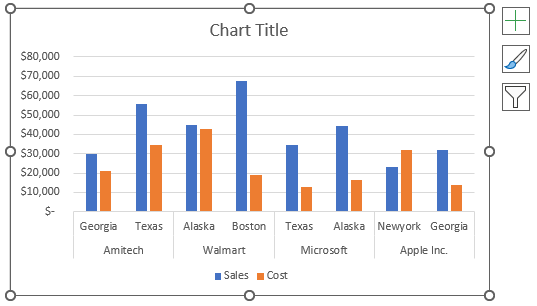
இரண்டாவதாக, விளக்கப்பட தலைப்பை 2-டி நெடுவரிசை விளக்கப்படம்<2க்கு மாற்றவும்>.
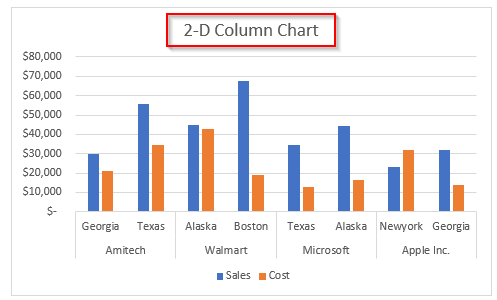
வெவ்வேறு நிறுவனங்கள் பிரிக்கப்படவில்லை என்பதை மேலே உள்ள படத்தில் இருந்து நாம் பார்க்கலாம். ஒவ்வொரு பகுதியையும் எளிதாகப் புரிந்துகொள்ள இடமில்லை.
மூன்றாவதாக, 7வது மற்றும் 8வது வரிசை ஆகிய இணைப்பில் வலது கிளிக் செய்து தேர்ந்தெடுக்கவும். வேறுபடுத்துவதற்கு செருகவும் 0>கீழே குறிக்கப்பட்ட வரிசைகளுக்கு இதையே இரண்டு முறை செய்து, இது போன்ற வெளியீட்டைப் பெற வேண்டும்.

இதன் விளைவாக, கூடுதல் இடைவெளிகள் சேர்க்கப்பட்டுள்ளதைக் காண்போம். வெவ்வேறு நிறுவனங்கள்.
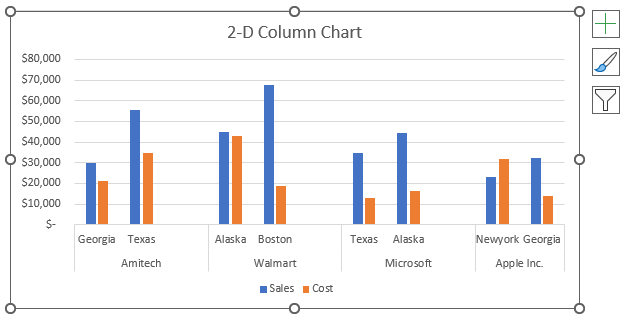
மேலும் படிக்க: எக்செல் இல் ஒரு ஒப்பீட்டு விளக்கப்படத்தை எவ்வாறு உருவாக்குவது (4 பயனுள்ள வழிகள்)
2. எக்செல் விளக்கப்படத்தில் இரண்டு செட் டேட்டாவை ஒப்பிடுவதற்கு Combo Chart ஐப் பயன்படுத்துதல்
இரண்டு செட் டேட்டாக்களை கலப்பு வகை விளக்கப்படங்களின் மூலம் ஒப்பிட வேண்டியிருக்கும் போது இந்த விளக்கப்படத்தைப் பயன்படுத்தலாம். நெடுவரிசை தலைப்புகளைக் கொண்ட காம்போ விளக்கப்படத்தைப் பயன்படுத்துதல் என்ற பின்வரும் தரவுத்தொகுப்புடன் நாங்கள் பணியாற்ற வேண்டும்> செருகு தாவல் > நெடுவரிசை அல்லது பட்டை விளக்கப்படத்தைச் செருகு கீழ்தோன்றும் > 2-டி நெடுவரிசை விளக்கப்படத்தைத் தேர்ந்தெடுங்கள்>இரண்டாவதாக, > விளக்கப்பட வடிவமைப்பு தாவலுக்குச் செல்லவும் > விளக்கப்பட வகையை மாற்று விருப்பத்தைத் தேர்ந்தெடுக்கவும்.
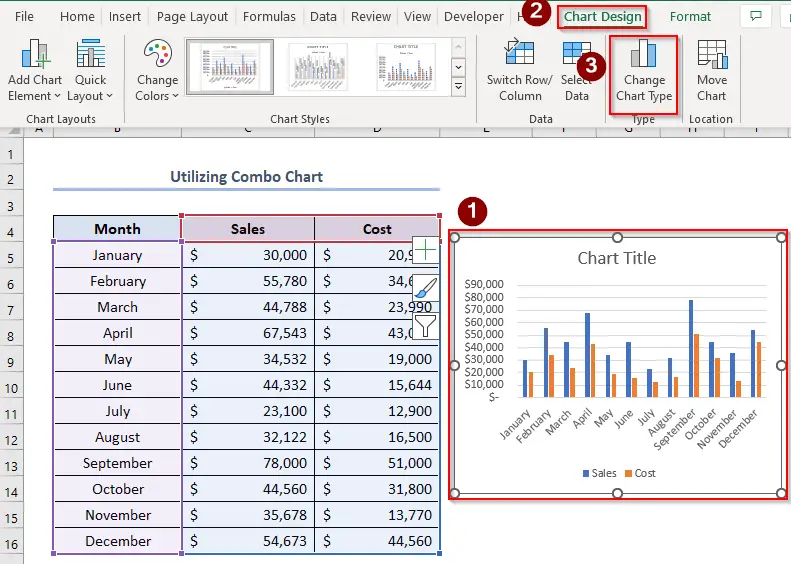
ஒரு விளக்கப்பட வகையை மாற்று சாளரம் தோன்றும்.
மூன்றாவதாக, செல் காம்போ > விலை க்கு வரி என விளக்கப்பட வகையை செய்து இரண்டாம் அச்சில் ஒரு கிளிக் சேர்க்கவும்.
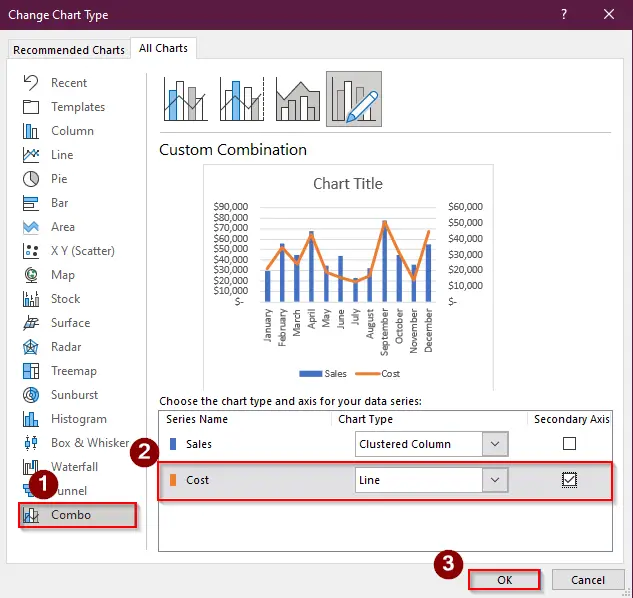
இறுதியாக, எங்கள் விளக்கப்படத்தை இப்படிப் பெறுவோம். விளக்கப்படத் தலைப்பை காம்போ விளக்கப்படம் ஆக மாற்றவும்.
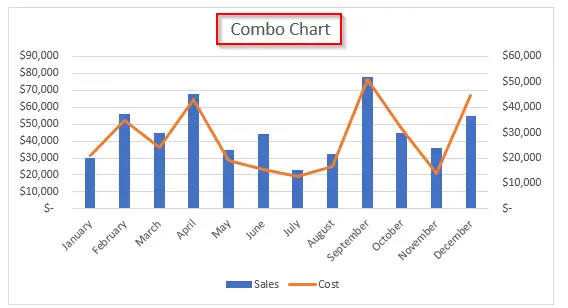
இங்கு, விற்பனை ஒரு<1 ஆல் குறிப்பிடப்படுகிறது> 2-டி நெடுவரிசை விளக்கப்படம், மற்றும் செலவு ஆகியவை விளக்கப்படத்தின் வலது பக்கத்தில் உள்ள இரண்டாம் அச்சைக் கொண்ட கோடு விளக்கப்படத்தால் குறிக்கப்படுகிறது. இந்த இரண்டு வெவ்வேறு வகையான விளக்கப்படங்கள் விற்பனை மற்றும் செலவு தரவை எளிதாக ஒப்பிட உதவுகின்றன.
மேலும் படிக்க: ஒரு பட்டியை உருவாக்குவது எப்படி எக்செல்
ல் இரண்டு செட் டேட்டாவை ஒப்பிடும் வரைபடம் 3. லைன் சார்ட்டைப் பயன்படுத்தி
லைன் சார்ட் மட்டும் இரண்டு செட் டேட்டாவை ஒப்பிடுவதற்கு பயனுள்ளதாக இருக்கும். பின்வரும் தரவுத்தொகுப்பில் இந்த முறையைப் பயன்படுத்த வேண்டும்.
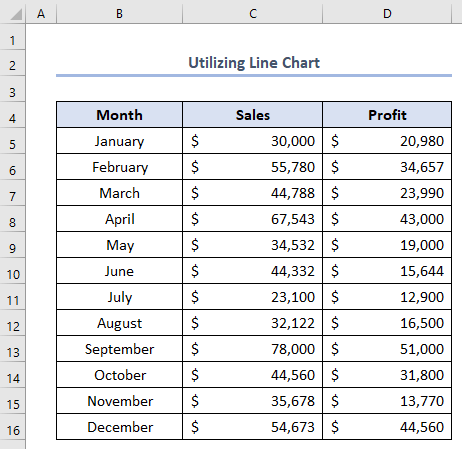
முதலில், முழு தரவுத்தொகுப்பையும் தேர்ந்தெடுக்கவும் > செருகு தாவல் > பரிந்துரைக்கப்பட்ட விளக்கப்படங்கள் என்பதைத் தேர்ந்தெடுக்கவும்.
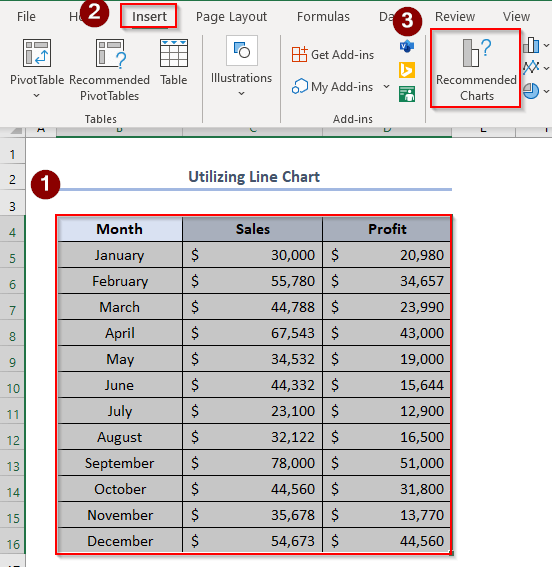
இறுதியில், ஒரு விளக்கப்படத்தைச் செருகு சாளரம் தோன்றும்.
இரண்டாவதாக,விளக்கப்பட வகை கீழே காட்டப்பட்டுள்ளது.
மூன்றாவதாக, சரி என்பதைக் கிளிக் செய்யவும்.

இதன் விளைவாக, எங்கள் வரி விளக்கப்படம் இது போன்று தோன்றும்.
நான்காவதாக, விளக்கப்படத்தின் தலைப்பை வரி விளக்கப்படம் என மாற்றவும்.
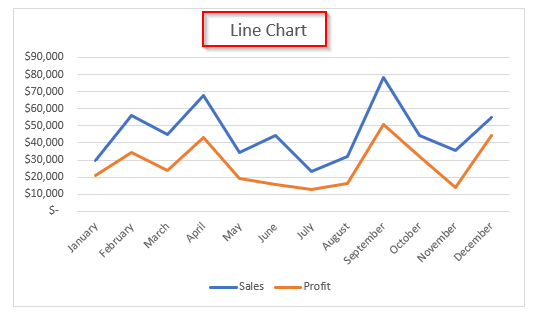
நாம் பார்க்கலாம். விளக்கப்படத்திலிருந்து விற்பனை எப்பொழுதும் லாபம் ஐ விட உயர்ந்த நிலையில் உள்ளது மற்றும் விளக்கப்படத்தின் ஒவ்வொரு குறிப்பிட்ட புள்ளியிலும் விற்பனை இலாபத்துடன் தொடர்புபடுத்தலாம் .
மேலும் படிக்க: எக்செல் இல் பக்கவாட்டு ஒப்பீட்டு விளக்கப்படம் (6 பொருத்தமான எடுத்துக்காட்டுகள்)
4. பார் விளக்கப்படத்தைப் பயன்படுத்துதல்
பார் விளக்கப்படம் என்பது விளக்கப்படத்தில் உள்ள வேறு கோணத்தில் இருந்து தரவை ஒப்பிடுவதற்கு நாம் பயன்படுத்தக்கூடிய மற்றொரு வகை விளக்கப்படமாகும். பட்டி விளக்கப்படத்தைப் பயன்படுத்துதல் இன் பின்வரும் தரவுத்தொகுப்புடன் நாங்கள் வேலை செய்ய வேண்டும்.
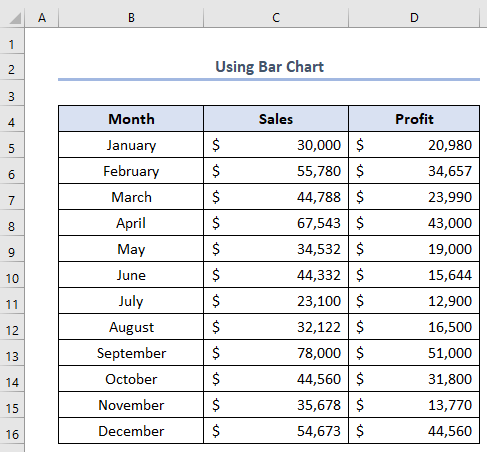
இதேபோல், முன்பு போலவே, முழு தரவுத்தொகுப்பையும் தேர்ந்தெடுக்கவும் > செருகு > நெடுவரிசை அல்லது பட்டை விளக்கப்படத்தைச் செருகு கீழ்தோன்றும் > 2-D Bar விளக்கப்பட விருப்பத்தைத் தேர்ந்தெடுக்கவும்.
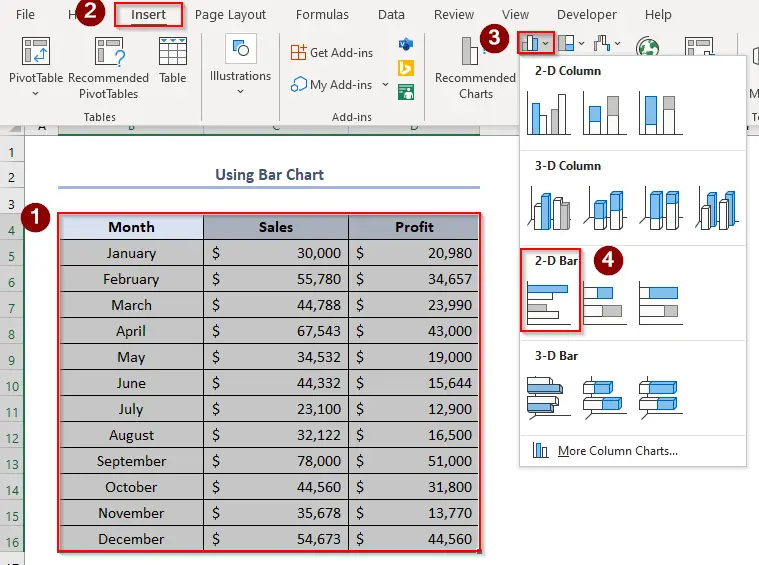
இறுதியில், இது போன்ற வெளியீட்டைப் பெறுவோம்.
இரண்டாவதாக, மாற்றவும் விளக்கப்பட தலைப்பு முதல் பட்டி விளக்கப்படம் வரை எக்செல் இல் மாத ஒப்பீட்டு விளக்கப்படம்
5. சிதறல் விளக்கப்படம்
A சிதறல் விளக்கப்படம் என்பதும் ஒரு வகையான விளக்கப்படமாகும், இது நாம் பயன்படுத்தாத போது பயன்படுத்தலாம் தரவுகளின் தொடர்ச்சியான வெளியீடு தேவை ஆனால் சில குறிப்பிட்ட புள்ளிகளில் தரவை மட்டுமே ஒப்பிட வேண்டும். இதைச் செய்ய, சிதறல் விளக்கப்படத்தைப் பயன்படுத்துதல் இன் பின்வரும் தரவுத்தொகுப்பில் நாம் வேலை செய்ய வேண்டும்.
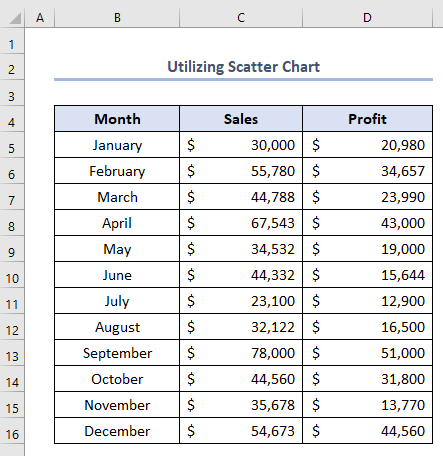
முதலில்,முழு தரவுத்தொகுப்பையும் தேர்ந்தெடு > செருகு > நெடுவரிசை அல்லது பட்டை விளக்கப்படத்தைச் செருகு கீழ்தோன்றும் > சிதறல் விளக்கப்படம் விருப்பத்தைத் தேர்ந்தெடுக்கவும்.

இதன் விளைவாக, இது போன்ற விளக்கப்படத்தைப் பெறுகிறோம்.
இரண்டாவதாக, விளக்கப்படத்தின் தலைப்பை மாற்றவும். முதல் சிதறல் விளக்கப்படம் .

நினைவில் கொள்ள வேண்டியவை
- பட்டி விளக்கப்படம் மற்றும் நெடுவரிசை விளக்கப்படம் உண்மையில் அதையே குறிக்கிறது. ஆனால் வித்தியாசம் அச்சில் மாற்றம். பட்டி விளக்கப்படம் இல், கிடைமட்ட அச்சில் உள்ள மதிப்புகள் மற்றும் செங்குத்து அச்சில் பெயர்களைக் காணலாம். 2-டி நெடுவரிசை விளக்கப்படத்தில் , அச்சு தலைகீழாக மாறுகிறது, அதனால் விளக்கப்படத்தின் வடிவம்.
- சிதறல் விளக்கப்படம் நாம் தொடர்ச்சியாகப் பெற வேண்டியிருக்கும் போது அது நட்பாக இருக்காது. இணைப்பதன் மூலம் அறியப்படாத தரவைப் பெற வரைபடத்தின் வெளியீடு. பின்னடைவுக் கோடு மற்றும் முன்கணிப்பு ஆகியவற்றைச் சேர்க்க வேண்டியிருக்கும் போது இது மிகவும் பயனுள்ளதாக இருக்கும்.
முடிவு
நாம் எந்த வகையிலும் ஒப்பிடலாம் இந்தக் கட்டுரையை நாம் சரியாகப் படித்தால், எந்த வகையான விளக்கப்படத்தையும் பயன்படுத்தி இரண்டு செட் தரவுகள். மேலதிக வினவல்களுக்கு எங்கள் அதிகாரப்பூர்வ Excel கற்றல் தளமான ExcelWIKI ஐப் பார்வையிடவும்.

